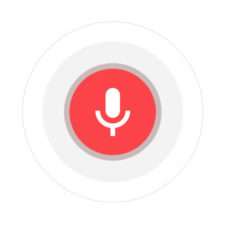Содержание :
ПК не видит телефон через USB
Если ваш компьютер не видит смартфон через USB-соединение, то не стоит удивляться, так как это одна из самых распространенных неполадок в мире. Решение есть, но сначала стоит определиться с тем, что стало причиной подобной поломки. Виновником может выступить как компьютер, так и мобильное устройство, но от них можно сделать еще несколько веток. Говоря общими словами, неполадка может быть вызвана:
- аппаратной составляющей;
- программной частью ПК или смартфона;
- кабелем.
Симптомы
Если ПК не видит телефон через USB, то симптомы этого могут помочь решить данную проблему. Во-первых, стоит вспомнить, когда именно это началось. Может быть, вы топили аппарат или как-то неудачно установили модем или USB-накопитель в соответствующий разъем на компьютере. Бывает, что девайс заряжается от компьютера, но при переходе в режим USB-накопителя компьютер никак не реагирует или пишет, что USB-устройство не опознано. Тогда в «Диспетчере устройств» стоит найти проблемное устройство и код ошибки.

Если при подключении мобильника через USB он никак не реагирует (не заряжается и не выдает уведомление о подключении к ПК), соответственно, компьютер тоже не видит аппарат, то стоит попробовать подключить смартфон к зарядке. Если ничего не происходит – читайте статью далее. Бывает также, что гаджет только в выключенном состоянии определяется компьютером, а включенным нет, то здесь может быть две причины:
- проблема с разъемом на аппарате;
- проблема с контроллером питания смартфона;
- неработоспособная прошивка, которую стоит заменить.
Это самые распространенные симптомы того, когда мобильный девайс не определяется компьютером через USB. Стоит перейти к решению проблемы.
Решение неисправности, диагностика
Нужно начать с аппаратной части и перейти к диагностике разъема USB как на телефоне, так и на компьютере. Это очень просто сделать: в первом случае подключите смартфон к заведомо рабочему зарядному устройству – если процесс зарядки пошел, значит с USB-разъемом скорее всего все нормально, но не факт; во втором случае просто подключите USB-накопитель или какую-нибудь периферию и проверьте ее на работоспособность.

Если смартфон поддерживает OTG, то можно попробовать через соответствующий кабель подключить периферию, чтобы проверить наличие электропроводимости Data-контактов.
Бывает, что мобильник заряжается от компьютера или зарядки в выключенном состоянии, но при включении заряд пропадает и дальше не начинается, то это проблема в контроллере питания смартфона или неисправном разъеме microUSB (он может быть засорен, перегрет чем-то во время ремонта гаджета или оплавлен внутри из-за внутренней неполадки материнской платы). Чтобы прочистить разъем, нужно взять тонкую ватную палочку, смочить ее спиртом и обязательно дождаться полного высыхания. При этом аппарат должен быть выключен, а батарея изъята (если возможно).
Ответом на вопрос: «Почему ПК не видит телефон через USB?» могут выступить неполадки с программной частью. Это также касается как мобильника, так и ПК. В случае с мобильником лучше его перепрошить или сбросить до заводских настроек, что не всегда помогает – лучше сразу прибегать к первому решению. Если ПК постоянно присылает уведомление, что устройство USB не опознано и это касается не только телефона, то лучше поменять операционную систему Windows или удалить USB-устройство с «Диспетчера устройств» компьютера.
Одним из самых простых и интересных методов решения проблемы является сброс напряжения с материнской платы компьютера. Для этого выключите компьютер, отключите его от электросети или вытащите батарею с нижнего отсека ноутбука. Нажмите и удерживайте кнопку питания в течение 30 секунд, после чего попробуйте опять включить ПК и проверить USB-порты. Если не помогло, значит, они неисправны и их необходимо заменить.

Важно: ни в коем случае ничего не паяйте, если у вас нет навыков в этом деле. Доверьте свою технику профессионалу.

Причиной тому, что ПК не видит телефон через USB, может быть неисправный кабель. Неисправность может быть, как в коннекторе, так и в самых проводках (скорее всего, из-за перегиба случился обрыв). Его можно починить, нужно просто визуально проверить кабель на наличие резких выпуклостей. Если они есть, обрежьте небольшую часть кабеля и соедините проводки в соответствии с цветовой маркировкой. Заизолируйте кабель изолентой. Не хотите с этим играться? Просто замените кабель. Если он работает нормально с другими устройствами, то читайте информацию выше.
Код 43: ошибка дескриптора устройства
Одна из самых распространенных ошибок. Она случается не только с телефоном, но и с клавиатурой или мышкой. Это значит, что контакты, отвечающие за передачу данных либо повреждены, либо внутренний компонент устройства (в данном случае, телефона), связанный с этими контактами, неисправен. В данном случае не стоит верить различным советам в Интернете по поводу неисправного кабеля, зарядного устройства или программных ошибок. Эта неисправность – аппаратная.
В ряде случаев ПК не видит телефон через USB, если гаджет выключен или включен. При попытке подключения появляется значок, что USB-устройство не опознано, но зарядка при этом идет. Это значит, что боковые контакты разъема microUSB с напряжением 5 вольт исправны, а вот DATA-контакты пришли в негодность. Чаще всего помогает замена USB-разъема компьютера или телефона, или перепайка контроллера питания. Если и это не помогает, то лучше поменять материнскую плату на смартфоне.
Необходимые меры предосторожности

Чтобы и мобильник, и ноутбук вас радовали своей комфортной работой, нужно их беречь, за ними ухаживать и не допускать засорения и прочих неприятных вещей.
- Не держите свой телефон или компьютер долго в условиях высокой влажности, так как если устройства не имеют определенной степени защиты, то внутри корпуса на материнской плате и выходящих компонентах собирается конденсат, контакты окисляются и может произойти короткое замыкание.
- Защищайте разъемы от мусора и пыли. Для этого можно приобрести недорогие заглушки для компьютера, ноутбука или телефона, которые могут положительно повлиять на дальнейшую жизнь гнезда.
- Если заглушек нет, регулярно протирайте контакты разъемов ватной палочкой со спиртом (перед этим лучше выключить устройства).
- Старайтесь сразу попадать коннектором кабеля в разъем microUSB или USB, чтобы его не расшатать.
- Не нужно ремонтировать кабель, если он подключен к питанию и смартфону. Любое механическое воздействие (пайка, дергание или попытка закрутить проводки, которая приводит к небольшим искрам и дыму) может привести к тому, что разъем просто расплавится, а контакты окислятся, обгорят и т. п. Лучше сразу отремонтировать нормально кабель, а потом его подключать.
- Пользуйтесь только качественными кабелями от известных производителей и не заряжайте свой телефон от зарядного устройства, которое не очень внушает доверие. Не стоит покупать зарядки за 1–2 доллара, а потом удивляться: «Почему ПК не видит телефон через USB?», если из-за непостоянного прихода некачественного тока в смартфон материнская плата может прийти в негодность.

Если ПК не видит телефон через USB, то не стоит сразу бросаться в панику, ведь исправить эту проблему можно дома собственными усилиями.

 (1 оценок)
(1 оценок)